Séneca decía que no hay viento favorable para el barco que no sabe adónde va. No podía haber estado más acertado: si no se establece una meta para los proyectos que tenemos entre manos, difícilmente podremos llegar a saber si los resultados obtenidos han sido satisfactorios. ¿Te ha ocurrido algo parecido alguna vez?
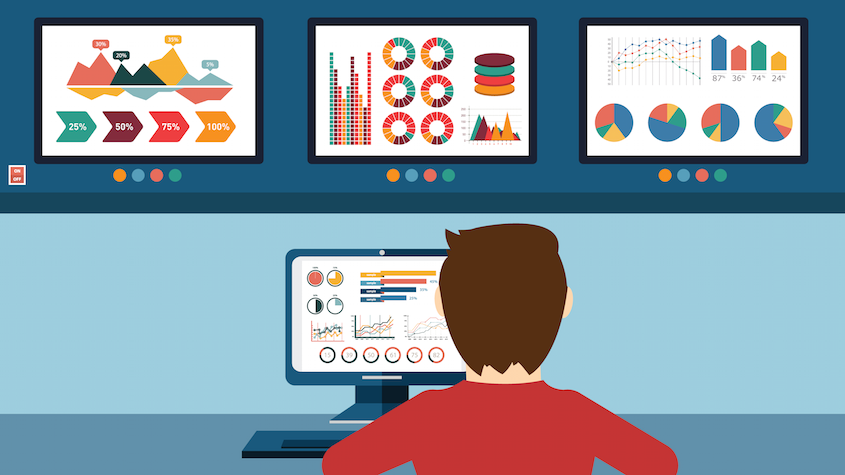
En efecto, todo proyecto debe tener unos objetivos bien definidos para evaluar su éxito. Por ejemplo, una empresa de ecommerce podrá fijarlos en función del número de compras conseguidas, mientras que una campaña de inbound marketing podrá supeditarlos al volumen de contactos (leads) obtenidos.
Una vez se tienen estos objetivos bien definidos, se pueden introducir en Google Analytics para monitorizar el rendimiento de las acciones de marketing o del proyecto que se esté evaluando.
Optar por esta herramienta de medición ofrece no pocas ventajas, ya que la configuración del bloque Objetivos no requiere modificar la página web o el site (siempre y cuando tengas el código de Google Analytics instalado, obviamente). Por lo tanto, representa un coste cero de implementación y un valioso aliado por la información que permite extraer.
¿Te gustaría saber en qué consiste y cómo sacarle el máximo partido? Te lo explico detalladamente a continuación.
¿Cómo funcionan los objetivos o 'goals'?
Como ya hemos comentado en un post anterior, Google Analytics presenta una estructura de tres apartados: Cuenta, Propiedad y Vista. Cada vez que queremos monitorizar un site distinto, usamos una propiedad diferente con un tracking code asociado. Sin embargo, a la hora de analizar los datos registrados, es conveniente separarlos en vistas individualizadas, ya que esto nos permite filtrar el spam, o bien ver segmentos o subregiones de nuestra web de manera independiente.
En cualquier caso, no hay que perder de vista que los objetivos se tienen que configurar para cada bloque Vista. Así, para una misma propiedad que monitoriza nuestro site, podemos definir varios objetivos usando vistas diferenciadas. Eso sí: no debemos olvidar que hay un límite de 20 objetivos por vista.
Además, tal y como ocurre con los filtros, cada vez que cambiamos los objetivos solo se aplican los cambios a los datos posteriores a la modificación (es decir, no son retroactivos).
Cada vez que un usuario realiza una acción en nuestro site que haya sido definida como un objetivo —por ejemplo, visitar una página en concreto, descargarse un contenido, etc.—, Google Analytics lo registra como una conversión.
También es interesante asociar a cada conversión un valor monetario que indique cuál es el valor de conversión establecido por la empresa. Esto resulta de gran interés para los marketers, ya que les ayuda a centrarse en las conversiones de máximo valor y a no perder el tiempo con aquellas que aportan poco valor a la compañía.
Antes de cerrar este bloque, me gustaría subrayar un aspecto importante: una vez creado un objetivo en una vista de Google Analytics, éste sólo podrá modificarse, no borrarse. Por eso te recomiendo que, para hacer testeos, crees una vista de prueba y empieces a definir tus objetivos allí.
Asimismo, ten presente que no es posible registrar el mismo objetivo más de una vez por sesión. Por ejemplo, si establecemos que este debe consistir en llevar a cabo una compra cualquiera, las adquisiciones de dos o más productos se registrarán como un único objetivo.
Los tipos de objetivos
A la hora de clasificarlos, podemos distinguir las siguientes tipologías de objetivos:
- De destino. Están asociados a la visita de una página específica; por ejemplo, cuando un usuario se descarga un contenido y visita una página de aterrizaje (o landing page) donde aparece el mensaje "¡gracias por descargarte la guía!".
- De duración. Se da cuando asociamos un objetivo a que un usuario permanezca en el site durante un tiempo determinado; por ejemplo, imaginemos que queremos que el internauta navegue por nuestra web durante al menos 10 minutos.
- De páginas por sesión. Se trata de asociar el objetivo a que el usuario vea un mínimo de páginas antes de abandonar el site; en este caso, el objetivo consistiría en visitar al menos cinco páginas diferentes por sesión.
- De evento. El propósito es lograr que el usuario implemente una acción; por ejemplo, esto se produce cuando tenemos definido un evento asociado un botón en el que el internauta tiene que hacer clic.
Cómo crear un objetivo en Google Analytics
Para generar nuestro primer objetivo tenemos que entrar en nuestra cuenta de Google Analytics y acceder al administrador. Desde allí, seleccionaremos la vista a la que queremos asociar los objetivos y haremos clic en Objetivos para crear un nuevo objetivo.
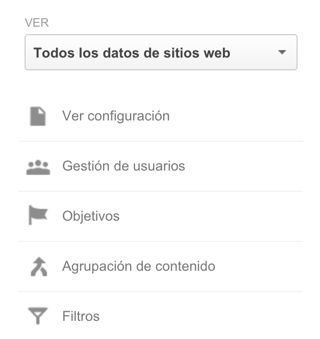
La creación de objetivos consta de estas tres fases:
- Configuración del objetivo. Aquí podemos escoger entre crear nuestro objetivo partiendo de una plantilla o bien generar uno personalizado. La diferencia radica en que en la primera opción, la siguiente parte del proceso (la descripción del objetivo) ya viene configurada por defecto.
- Descripción del objetivo. En esta fase, asignamos un nombre a nuestro objetivo y seleccionamos el tipo de objetivo que queremos: destino, duración, páginas/pantallas por sesión o evento. Además, también tenemos que especificar el ID del espacio de objetivo, que nos permitirá agrupar nuestros objetivos en conjuntos de hasta 5 objetivos. Gracias a estos conjuntos, es posible clasificar los diferentes tipos de objetivos del sitio web que tenemos entre manos.
- Información del objetivo. Esta última parte del procedimiento nos permite especificar el valor monetario del objetivo. Además, se completa la configuración del objetivo según el tipo de objetivo que hayamos seleccionado.
- Destino. Nos permite seleccionar la URL de destino, ya sea una URL exacta, la parte inicial de la URL o una expresión regular. También podemos especificar la ruta esperada de conversión: es decir, qué páginas tiene que seguir el usuario para llegar a la página final objetivo.
- Duración. Nos permite seleccionar la duración del objetivo.
- Páginas/pantallas por sesión. Aquí podemos detallar cuál es el número mínimo de páginas a partir del que se considera cumplido el objetivo.
- Evento. Nos permite especificar el tipo (o tipos) de eventos que queremos considerar en nuestro objetivo.
La visualización de la consecución de objetivos
Una vez tenemos los objetivos configurados, hay que esperar entre unas horas y un día para empezar a ver los resultados. Como ya hemos mencionado anteriormente, la creación de objetivos no es retroactiva y, por lo tanto, solo vamos a ver los objetivos conseguidos a partir de la fecha de creación del objetivo.
En el menú de la izquierda del apartado de Informes en Google Analytics, hay otro bloque dedicado a los objetivos, con el nombre de Conversiones.
En Objetivos --> Visión general, podemos ver un resumen del rendimiento de nuestros objetivos. Asimismo, en el apartado URL objetivo, tenemos el desglose de los objetivos en función de la página en la que se han conseguido.
No obstante, aquí vamos a crear un informe personalizado para visualizar nuestros objetivos. En el menú superior, haz clic en la pestaña "Personalización" para acceder a los informes personalizados. Una vez allí, haz clic en el botón "Añadir informe personalizado" para empezar a crear uno.
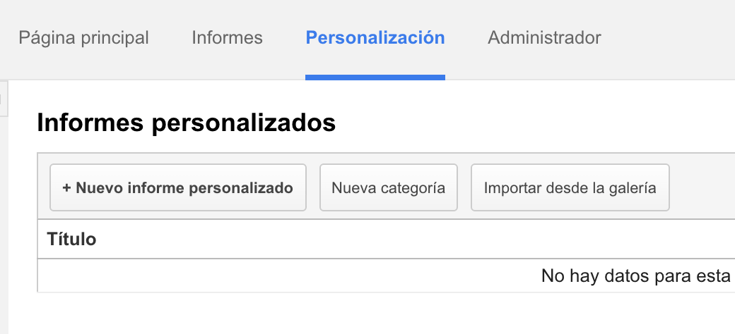
En este caso, vamos a generar un informe sencillo para mostrar en detalle la consecución de los objetivos en función del canal de tráfico.
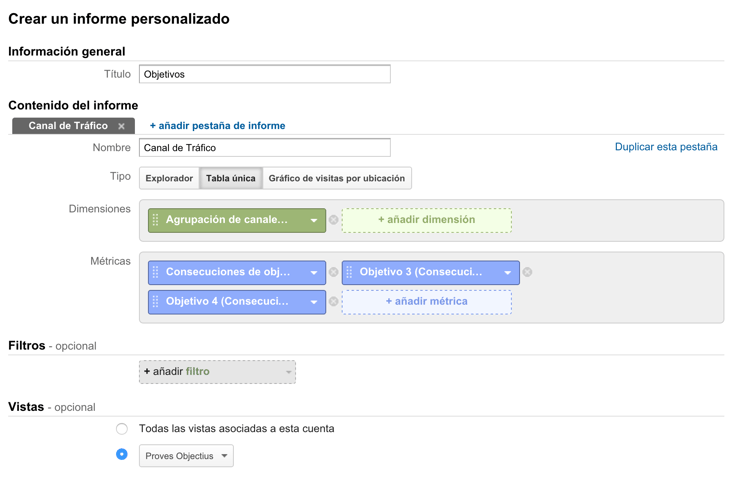
Tal y como vemos en la imagen anterior, la configuración del informe es la siguiente:
- Título: Objetivos.
- Nombre de la pestaña: canal de tráfico (podemos añadir hasta cinco pestañas distintas en un mismo informe).
- Tipo: tabla única.
- Dimensiones: agrupación de canales predeterminada (para visualizar los objetivos en función del canal de tráfico de la visita, ya sea orgánico, directo, referral...).
- Métricas: aquí seleccionaremos "Consecuciones de objetivos" para mostrar el total de los objetivos alcanzados, y añadiremos una métrica de consecución de objetivos para cada objetivo que hayamos definido. De este modo, los podremos visualizar en un mismo informe.
El resultado de esta configuración se muestra en la siguiente figura:
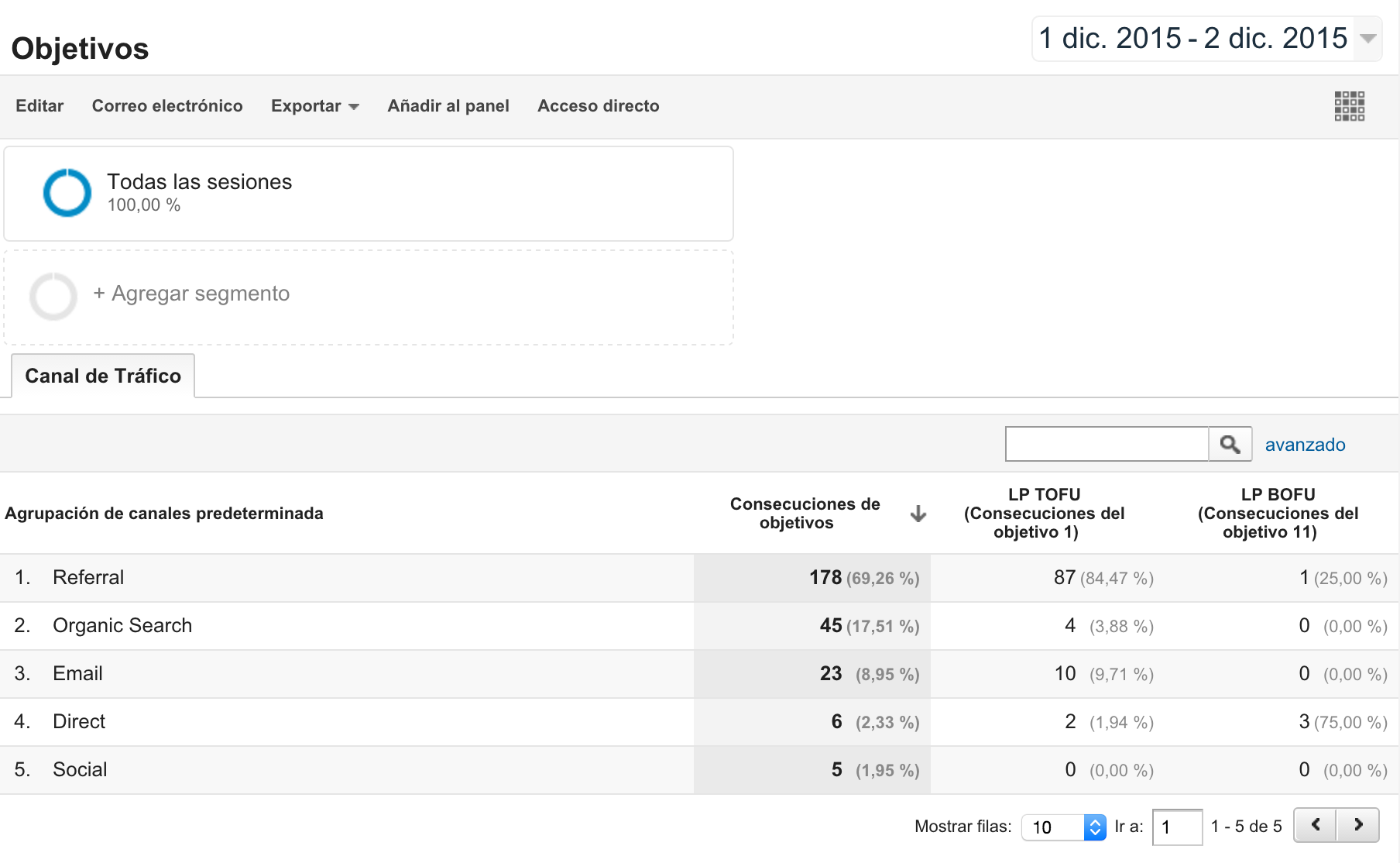
Ahora sólo queda ponerlo en práctica: desde InboundCycle te animamos a seguir estas instrucciones para configurar tus objetivos y mejorar la analítica de tu sitio web. ¡No dudes en compartir el resultado con nosotros! :-)
Marina Mele
General Manager en InboundCycle, encargada de coordinar y dar soporte a todos los departamentos. Además, antes de mi posición actual ejercí el rol de Directora de IT durante muchos años, encargándome de los procesos transversales y desarrollos técnicos de la empresa.

